Cách thay đổi background trong Zoom trên điện thoại và Laptop đơn giản
24/12/2021 1292
Trong bài viết dưới đây Thongtinkythuat.com sẽ hướng dẫn bạn cách bật tính năng nền ảo, hay cách thay đổi background trong Zoom trên điện thoại và máy tính với các thao tác đơn giản, nhanh chóng, dễ thực hiện. Cùng theo dõi nhé!
Cách thay đổi background trong Zoom trên điện thoại
Virtual Background hay còn được gọi là hình nền ảo là một trong những tính năng được yêu thích nhất trên ứng dụng Zoom hiện nay. Ứng dụng này giúp cho bạn tự tin hơn trong các cuộc họp, lớp học… Trên Zoom nhờ các phông nền ảo thú vị thay vì bạn để lộ căn phòng hay không gian làm việc khá bừa bộn của bạn.
Cách chỉnh background trong zoom trên điện thoại sẽ được thực hiện theo các bước sau đây:
Lưu ý: Cách thực hiện này bạn có thể áp dụng trên các dòng điện thoại sử dụng hệ điều hành Android như: Samsung, Oppo,… và điện thoại iPhone hoặc là iPad,… tương tự như nhau.
Bước 1: Bạn tiến hành truy cập trang web Zoom, tại đây thì bạn sẽ nhấn vào Đăng nhập để tiến hành đăng nhập vào tài khoản Zoom của mình.
Bước 2: Giao diện đăng nhập Zoom sẽ được hiển thị tại đây bạn nhập email và mật khẩu rồi nhấn vào nút Đăng nhập bên dưới là được.
Bước 3: Tại giao diện của phòng họp/ phòng học của ứng dụng Zoom bạn chọn mục Khác.
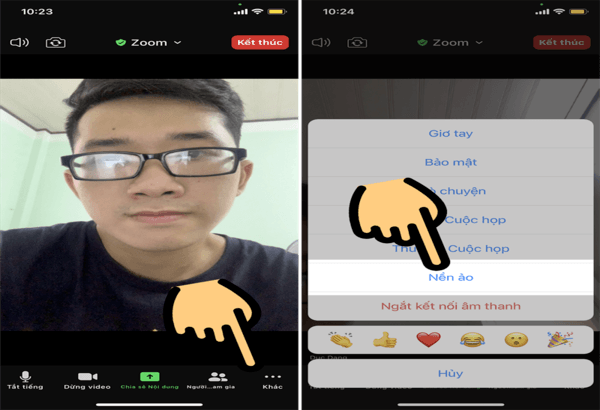
Tại giao diện của phòng họp/ phòng học của ứng dụng Zoom bạn chọn mục Khác
Bước 4: Sau đó sẽ có một menu hiện lên, lúc này bạn chọn Nền và bộ lọc (hoặc là Nền ảo trên một số thiết bị khác).
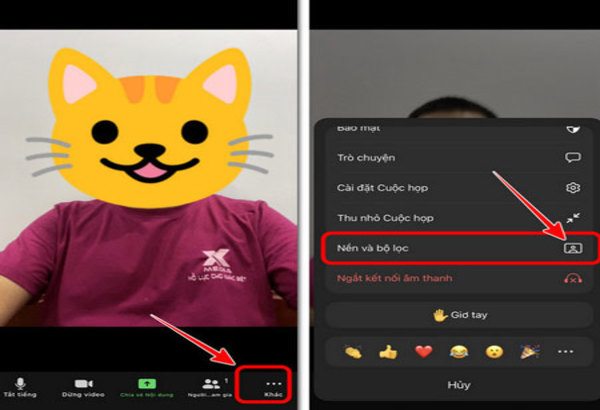
Bạn chọn Nền và bộ lọc
Bước 5: Lựa chọn Background được thiết kế có sẵn trên Zoom mà bạn yêu thích.
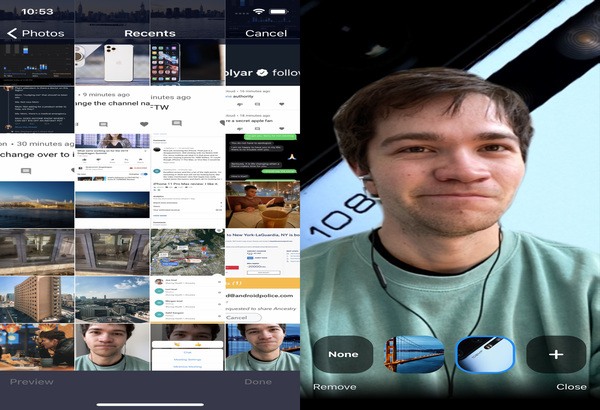
Lựa chọn Background được thiết kế có sẵn
Bên cạnh những hình ảnh có sẵn ở trên ứng dụng Zoom thì bạn cũng có thể tải thêm các hình ảnh từ điện thoại của mình lên để dùng làm hình nền. Tiến hành thực hiện theo các bước dưới đây để tải và đổi background trong Zoom với hình nền của bạn như sau:
Bước 1: Sau khi bạn đã thực hiện việc mở phần cài đặt nền ảo ở trên điện thoại lên (như đã hướng dẫn ở phía trên), bạn chọn mục dấu + để tiến hành tải ảnh lên.
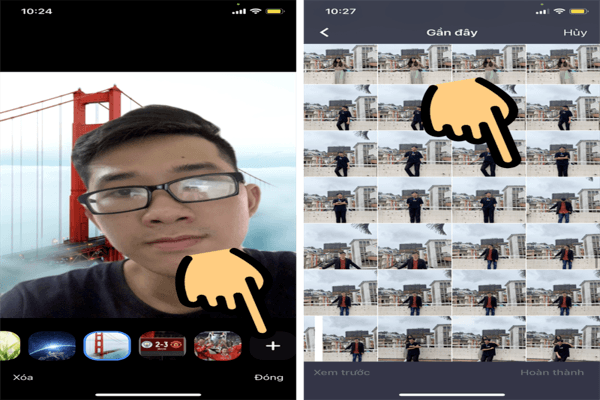
Bạn chọn mục dấu + để tiến hành tải ảnh lên và lựa chọn ảnh phù hợp trong máy
Bước 2: Lựa chọn ảnh phù hợp trong máy.
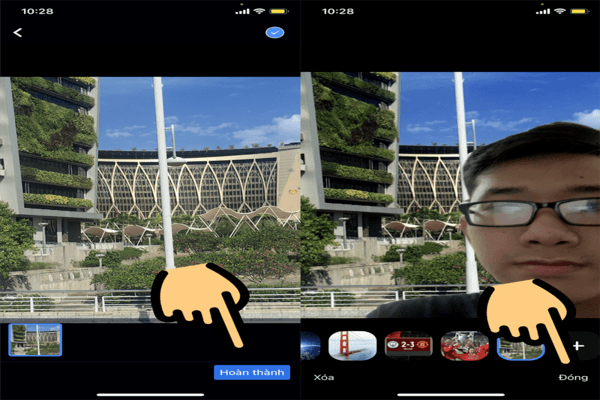
Nhấn Hoàn thành > Click chọn Đóng
Bước 3: Nhấn Hoàn thành > Click chọn Đóng. chỉ với các bước đơn giản như vậy là bạn đã đổi được Background ở trong Zoom trên điện thoại như mong muốn rồi, rất đơn giản phải không nào?
Xem thêm:
- Zoom là gì? Tìm hiểu về các tính năng của Zoom
- Hướng dẫn cách sử dụng Zoom cho học sinh đơn giản nhất
Cách thay đổi background trong zoom trên máy tính
Thực hiện theo những bước dưới đây để tiến hành cài đặt hình nền ảo ở trên Zoom trên máy tính sử dụng hệ điều hành Windows/ Mac.
Bước 1: Tại giao diện của phòng họp/phòng học… Bạn nhấp chọn hình mũi tên bên cạnh nút Start Video hoặc Stop Video.
Bước 2: Tại menu thả xuống bạn chọn Choose Virtual Background.
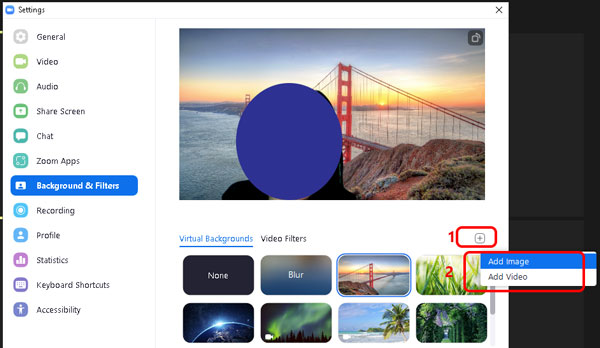
Cách thay đổi background trong zoom trên máy tính
Bươc 3: Tại đây một cửa sổ hiện lên và dưới phần Virtual Background thì bạn có thể chọn bất cứ một bức hình nào do Zoom cung cấp để đặt chúng làm nền ảo. Ngoài ra thì bạn cũng có thể chọn các video sẵn có trong danh sách để đặt làm nền ảo sinh động hơn.
Bên cạnh những danh sách các hình nền do Zoom cung cấp thì bạn cũng có thể tải lên bất cứ bức hình nào mà mình yêu thích từ máy tính, để đổi làm hình nền ảo trên Zoom. Cách thực hiện được tiến hành theo các bước sau đây:
Bước 1: Sau khi bạn đã bật hình nền ảo trên Zoom thì nhấp chọn dấu + ở phía bên dưới bức hình của bạn.
Bước 2: Bạn tiến hành chọn mục Add Image để thêm các hình nền ảo từ máy tính của bạn, chọn Add Video để thêm các video có trên máy tính để làm hình nền trên Zoom.
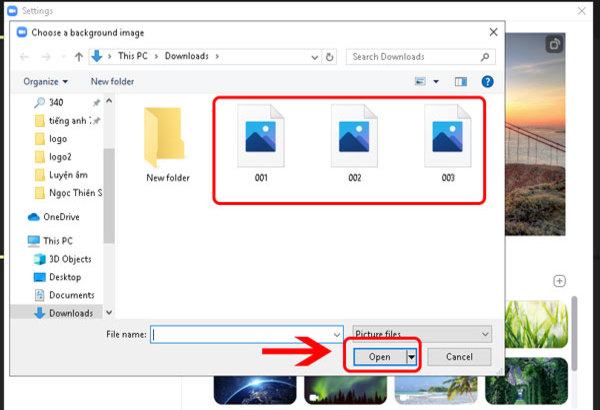
Bạn tiến hành chọn mục Add Image
Bước 3: Một ô cửa sổ mới hiện ra bạn chọn bức hình/video mà mình yêu thích để làm nền ảo trên ứng dụng Zoom sau đó Nhấn Open. Sau đó thì bức hình/ video đó sẽ được thiết lập tự động để làm hình nền trên Zoom.
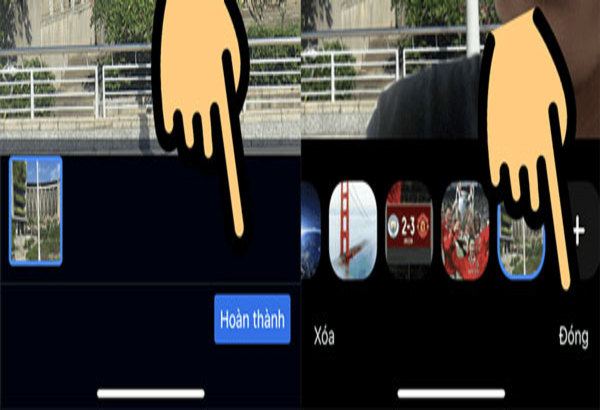
ột ô cửa sổ mới hiện ra bạn chọn bức hình/video mà mình yêu thích
Lưu ý: Bạn cần tiến hành tải trước hình ảnh và video bạn muốn chọn để làm hình nền về máy tính trước khi thực hiện các thao tác trên.
Ngoài ra thì khi đang họp trên Zoom bạn cũng có thể tiến hành đổi hình nền nếu như cảm thấy cần phải che bớt đi những thứ phía sau lưng của mình thì hãy làm như sau:
- Trong cuộc gọi hoặc cuộc họp bạn nhấn vào mũi tên hướng lên bên cạnh để thực hiện dừng video (Stop Video).
- Nhấp vào mục chọn nền ảo (Choose Virtual Background).
- Chọn một nền ảo đến từ danh sách các tùy chọn được Zoom cung cấp sẵn.
- Đóng cửa sổ “Cài đặt”. Lúc này Background Zoom của bạn sẽ được đổi ngay lập tức và chỉ còn lại mỗi hình ảnh của bạn ở trên nền ảo mà thôi.
Ngoài ra, để sử dụng được tính năng nền ảo Background cho cuộc trò chuyện video hoặc trong các cuộc họp, buổi học online…Trong Zoom, thì bạn cần có máy tính hoặc Mac, điện thoại với thông số kỹ thuật khá cao đáp ứng được điều kiện kích hoạt tính năng này.
Điều đó có nghĩa là để có thể dùng được chế độ nền ảo này, thì bạn cần dùng những thiết bị máy tính có hệ điều hành Windows 7 trở lên và hoạt động ổn định, còn ở hệ điều hành macOS phải từ 10.9 trở lên, iPhone phải từ 8 trở lên, iPad Pro, iPad phải từ thế hệ thứ 5 và thứ 6 trở lên.
Riêng với hệ điều hành Android, ứng dụng Zoom dành cho di động thì phải sử dụng thiết bị có phiên bản 5.3.0 trở lên, hệ điều hành Android 8.0 trở lên và bộ xử lý arm64, 8 lõi trở lên cùng với RAM 3GB trở lên.
Nếu như có một hệ thống cũ với các thông số kỹ thuật thấp hơn thì bạn cần phải đặt một màn hình màu xanh lá cây ở ngay phía sau, để Zoom có thể lựa chọn nó và chuyển hình nền của bạn sang một backdrop nhìn thẩm mỹ hơn so với trước đây.
Vừa rồi là những hướng dẫn chi tiết về Cách thay đổi Background trong Zoom trên điện thoại và máy tính đơn giản, dễ thực hiện mà Thongtinkythuat.com muốn giới thiệu đến bạn. Hy vọng những thông tin này giúp ích cho bạn khi đang loay hoay tìm cách thay đổi hình nền trên ứng dụng Zoom nhé!




















